Ver registros de errores del sitio web
Los administradores del sitio web y los desarrolladores usan Power Pages para crear sitios web para sus clientes. Los desarrolladores suelen depurar los problemas durante el desarrollo del sitio web. Para ayudar a depurar, puede acceder a los registros de errores detallados para todos los problemas en el sitio web. Hay varias formas de obtener registros de errores para su sitio web.
Propina
Para conocer los roles necesarios para realizar tareas en este artículo, lea Roles de administrador necesarios para las tareas administrativas de portales.
Error personalizado
Si se produce cualquier tipo de excepción de servidor en su sitio web, se muestra una página de error personalizada con un mensaje de error fácil de entender de forma predeterminada. Para configurar el mensaje de error, vea mostrar un mensaje de error personalizado .
Sin embargo, es mejor ver la página de error detallada de ASP.NET, también conocida como pantalla amarilla de muerte (YSOD), para fines de depuración. La página de error detallada le ayuda a obtener la pila completa de errores de servidor.
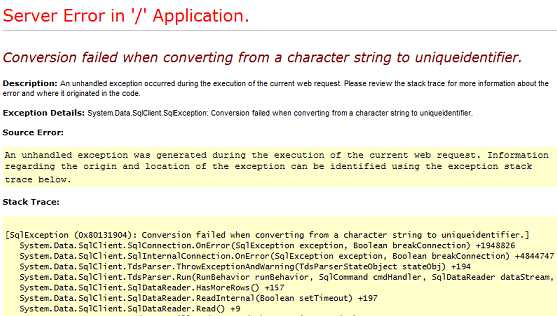
Para habilitar YSOD, debe deshabilitar los errores personalizados en el sitio web.
Nota
- Es recomendable deshabilitar los errores personalizados solo cuando se encuentra en la fase de desarrollo y habilitar los errores personalizados en la puesta en marcha.
- Los errores personalizados se muestran constantemente en el sitio privado y no se pueden desactivar.
Más información sobre el error personalizado: mostrar una página de Error personalizada
Deshabilitar un error personalizado
Puede deshabilitar los errores personalizados en los sitios web de Power Pages para visualizar el mensaje detallado de excepción si se produce una excepción de lado de servidor en el sitio web.
En la sección Recursos, seleccione Sitios de Power Pages.
Seleccione su sitio web.
En el menú Acciones del sitio, seleccione Deshabilitar errores personalizados.
Seleccione Deshabilitar en el mensaje de confirmación. Mientras los errores personalizados se deshabilitan, el sitio web se reinicia y deja de estar disponible temporalmente.
Habilitar un error personalizado
Puede habilitar los errores personalizados en los sitios web para mostrar una página de aspecto profesional en lugar de YSOD. Esta página ofrece información importante si se produce cualquier excepción en la aplicación.
En la sección Recursos, seleccione Sitios de Power Pages.
Seleccione su sitio web.
En el menú Acciones del sitio, seleccione Habilitar errores personalizados.
Seleccione Habilitar en el mensaje de confirmación. Mientras los errores personalizados se habilitan, el sitio web se reinicia y deja de estar disponible temporalmente.
Nota
- Si cambia la instancia a la que está conectado su sitio web, la configuración de errores personalizados se establece en habilitado. Debe deshabilitar los errores personalizados de nuevo, si es necesario.
- No debe habilitar o deshabilitar los errores personalizados cuando se ha cambiado la instancia a la que está conectado su sitio web; de lo contrario, aparece un mensaje de error.
Mostrar un mensaje de error personalizado
Puede configurar su sitio web para mostrar un error personalizado de aspecto profesional en lugar de un error genérico.
Para definir un error personalizado, utilice el fragmento de contenido Portal Generic Error. El contenido definido en este fragmento se muestra en la página de error. Este fragmento de contenido no está disponible directamente y debe crearlo. El fragmento de contenido tipo puede ser texto o HTML. Para crear o editar el fragmento de contenido, consulte Personalizar el contenido mediante fragmentos de contenido.
Nota
Si se escribe código de líquido en el fragmento de contenido, se omitirá y no se representará.
Al habilitar los errores personalizados, aparece el mensaje en la siguiente estructura de la página de error:
<Content Snippet>
<Error ID >
<Date and time>
<Portal ID>
El mensaje siguiente es un ejemplo de un mensaje de error personalizado que usa un fragmento de contenido de tipo HTML:
This is a custom error, file a support ticket with screenshot of error by clicking here
Nota
Si el sitio web no puede recuperar un fragmento de contenido porque no se puede conectar a Microsoft Dataverse o bien, si el fragmento no está disponible en Dataverse, aparece un mensaje de error.
Los registros de error del sitio web de acceso
Después de desarrollar y publicar el sitio web, debe poder seguir teniendo acceso a los registros del sitio web para depurar los problemas notificados por sus usuarios. Para obtener acceso a los registros, puede configurar su sitio web para enviar todos los errores de aplicación a una cuenta de Azure Blob Storage propia. Mediante el acceso a registros de error del sitio web, puede responder a consultas de usuario eficazmente porque tiene detalles del problema. Para obtener los registros de error del sitio web en Azure Blob Storage, debe habilitar el registro de diagnóstico en el centro de administración de Power Platform.
Nota
Si cambia la instancia Dataverse a la que está conectado su sitio web, el registro de diagnóstico se deshabilita. Debe habilitar el registro de diagnóstico de nuevo.
Habilitar registro de diagnóstico
En la sección Recursos, seleccione Sitios de Power Pages.
Seleccione su sitio web.
En el menú Acciones del sitio, seleccione Habilitar registros de diagnóstico.
Aparece un panel lateral titulado Habilitar registro de diagnóstico, especifique los valores siguientes:
Seleccionar período de retención: duración de mantenimiento de los registros de error del portal en el almacenamiento de blobs. Se eliminan los registros de errores después de la duración seleccionada. Puede seleccionar uno de los siguientes valores:
Un día
Siete días
30 días
60 días
90 días
180 días
Siempre
De forma predeterminada, el período de retención es 30 días.
Nota
Actualmente, la interfaz de usuario solo muestra el período de retención predeterminado de 30 días. Los cambios en el período de retención no se reflejan en la interfaz de usuario.
Cadena de conexión del servicio Azure Blob Storage: dirección URL del servicio de Azure Blob Storage para almacenar los registros de errores del sitio web. La longitud máxima de la URL es de 2048 caracteres. Si la dirección URL tiene más de 2048 caracteres, aparece un mensaje de error. Para obtener más información sobre la cadena de conexión: cadenas de conexión de configuración de Azure Storage
Seleccione Habilitar.
Una vez que se configura el registro de diagnóstico, un nuevo contenedor de blob de registros de telemetría se crea en su cuenta de almacenamiento de Azure y los registros se escriben en los archivos de blob almacenados en el contenedor. La siguiente captura de pantalla muestra el contenedor de blobs registros de telemetría en el Explorador de Azure Storage:
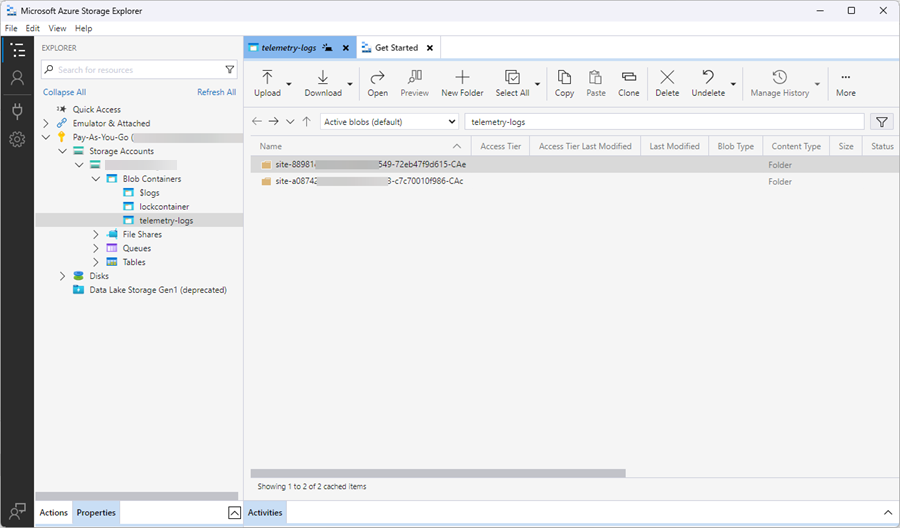
Cuando el registro de diagnóstico se habilita correctamente, las acciones siguientes pasan a estar disponibles en el menú Acciones del sitio:
- Deshabilitar el registro de diagnóstico: permite deshabilitar la configuración de registro de diagnóstico para el portal.
- Actualizar configuración de registro de diagnóstico: permite actualizar o quitar la configuración de registro de diagnóstico para el portal.
Actualizar el registro de diagnóstico
En la sección Recursos, seleccione Sitios de Power Pages.
Seleccione su sitio web.
En el menú Acciones del sitio , seleccione Actualizar configuración de registro de diagnóstico.
En el panel de configuracioń Actualizar registro de diagnóstico, especifique los valores siguientes:
¿Desea actualizar la cadena de conexión del servicio Azure Blob Storage?: permite especificar si se actualiza la cadena de conexión del servicio de Azure Blob Storage. Esta opción no se encuentra seleccionada de forma predeterminada.
Seleccionar período de retención: duración de mantenimiento de los registros de error del sitio web en el almacenamiento de blobs. Se eliminan los registros de errores después de la duración seleccionada. Puede seleccionar uno de los siguientes valores:
- Un día
- Siete días
- 30 días
- 60 días
- 90 días
- 180 días
- Siempre
De forma predeterminada, el período de retención es 30 días.
Cadena de conexión del servicio Azure Blob Storage: dirección URL del servicio de Azure Blob Storage para almacenar los registros de errores del sitio web. La longitud máxima de la URL puede ser de 2048 caracteres. Si la dirección URL tiene más de 2048 caracteres, aparece un mensaje de error. Este campo se muestra solo si la casilla ¿Desea actualizar la cadena de conexión del servicio Azure Blob Storage? está seleccionada. Para obtener más información sobre la cadena de conexión: cadenas de conexión de configuración de Azure Storage
Deshabilitar el registro de diagnóstico
En la sección Recursos, seleccione Sitios de Power Pages.
Seleccione su sitio web.
En el menú Acciones del sitio, seleccione Deshabilitar registro de diagnóstico.
Seleccione Deshabilitar en el mensaje de confirmación.
Mostrar error de complemento
Otro escenario que a menudo se produce al desarrollar un sitio web es un error generado por los complementos personalizados y la lógica de negocios escrita en su entorno de Dataverse. Suele poder accederse a estos errores deshabilitando errores personalizados o habilitando el registro de diagnóstico. En algunos casos, es más rápido mostrar estos errores directamente en el sitio web para diagnosticar el problema con mayor rapidez. Puede conseguir esta tarea si configura su sitio web para mostrar errores de complemento personalizados de Dataverse en su sitio web.
Para mostrar errores de complementos personalizados, cree la configuración del sitioSite/EnableCustomPluginError y establezca su valor en True. Los errores del complemento personalizado se mostrarán en la pantalla en lugar de un error genérico. El error mostrará solo la parte de mensaje del error de complemento y no el seguimiento de pila completo.
A continuación se muestran las pantallas donde aparecerán los errores de complementos personalizados:
- Lista
- Recuperación de registros
- Formulario básico
- Retrieve
- Creación o actualización, etc.
- Formularios de varios pasos
- Retrieve
- Creación o actualización, etc.
Si no hay configuración del sitio, se tratará como falso de forma predeterminada y los errores de complementos no se procesarán.
Vea errores del lado del servidor en la extensión DevTools
Puede visualizar mensajes de error del lado del servidor y posibles soluciones utilizando la extensión Power Pages DevTools. También puede depurar el código del lado del servidor registrando mensajes personalizados. Obtenga más información en Extensión Power Pages DevTools: registre mensajes personalizados con Liquid.